Trong một thời gian dài, trải nghiệm chơi game trên Linux dường như chỉ dừng lại ở những tựa game mã nguồn mở đơn giản. Nếu muốn thưởng thức các trò chơi mới nhất trên Steam, người dùng thường phải phụ thuộc vào một hệ thống Windows riêng biệt. Việc chơi game bị hạn chế trừ khi nhà phát triển đủ ưu ái để tạo ra một phiên bản dành riêng cho Linux.
Tuy nhiên, mọi thứ giờ đây đã thay đổi đáng kể. Một lớp tương thích tiện lợi mang tên Proton đã xuất hiện, cho phép các hệ thống Linux chạy mượt mà các trò chơi được phát triển cho Windows mà không đòi hỏi bất kỳ nỗ lực nào từ phía nhà phát triển. Dĩ nhiên, nếu họ muốn tạo phiên bản gốc cho Linux thì vẫn có thể, nhưng điều đó không còn là bắt buộc nữa. Hiện tại, khi khởi động Steam trên Linux, bạn cần bật lớp Proton theo cách thủ công và chọn phiên bản muốn sử dụng. Có thể điều này là do Proton vẫn đang trong quá trình thử nghiệm, và Valve muốn tính năng này là tùy chọn để khắc phục các lỗi. Nhưng với bản dựng Steam Beta mới nhất, công tắc đó dường như đã biến mất, đồng nghĩa với việc các game Steam sẽ tự động khởi chạy với Proton nếu cần thiết.
Steam Beta mới đơn giản hóa việc chơi game trên Linux theo mặc định
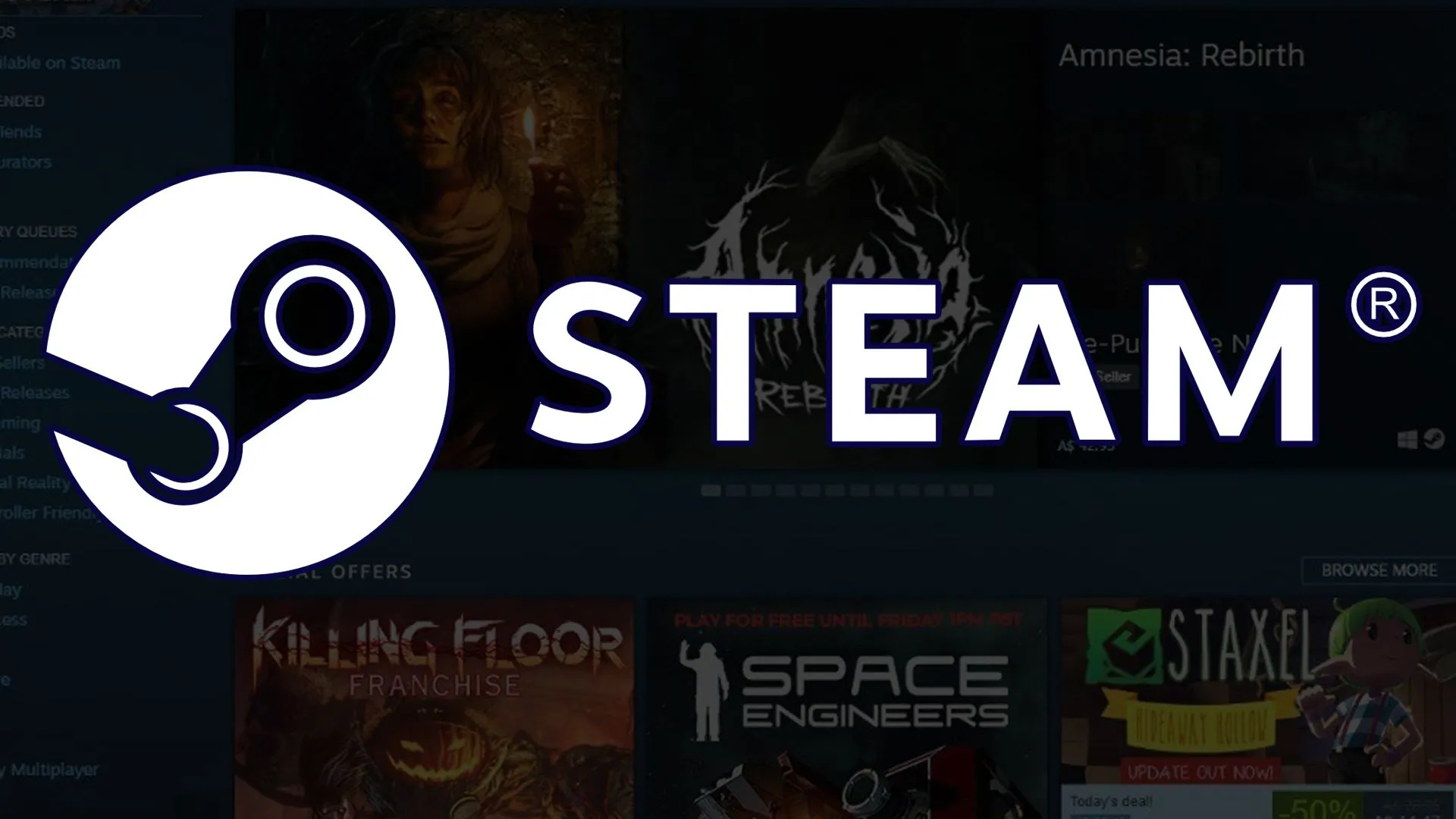 Biểu tượng Steam trên nền giao diện trang chủ, thể hiện trải nghiệm chơi game trên Linux với Steam Play và Proton.
Biểu tượng Steam trên nền giao diện trang chủ, thể hiện trải nghiệm chơi game trên Linux với Steam Play và Proton.
Như được phát hiện bởi Gaming on Linux, bản dựng Steam beta đã thay đổi cách chương trình xử lý Proton. Nếu bạn cài đặt phiên bản beta và truy cập trang bật hoặc tắt Proton, bạn sẽ nhận thấy cài đặt đó đã hoàn toàn biến mất.
Thay vào đó là một sự điều chỉnh về cách diễn đạt cho “Steam Play” – lớp Proton của chương trình. Trước đây, cài đặt này sẽ hiển thị rằng Steam Play được bật “cho các tựa game được hỗ trợ” và cung cấp cho bạn một công tắc để kích hoạt nó “cho tất cả các tựa game khác”. Giờ đây, công tắc đó đã biến mất và Steam tuyên bố rằng Steam Play được bật “cho tất cả các tựa game”.
Người dùng vẫn có thể truy cập cài đặt để điều chỉnh phiên bản Proton muốn sử dụng, điều này rất đáng hoan nghênh. Tuy nhiên, dường như những nỗ lực của Valve trong thời gian qua đã mang lại kết quả đáng kinh ngạc. Việc loại bỏ công tắc và thay đổi cách diễn đạt cài đặt cho thấy Valve đã thành công trong việc khiến Proton hoạt động tốt với toàn bộ thư viện trò chơi của mình. Không còn phải phỏng đoán hay kích hoạt tùy chọn nữa; chỉ cần khởi động Linux, mở Steam, tải một tựa game và bắt đầu chơi. Thật dễ dàng!
Nếu bạn vẫn nghĩ rằng chơi game trên Linux là một trò đùa, thì đã đến lúc thay đổi quan điểm. Một số thành viên XDA đã chứng kiến sức mạnh của Proton gần đây và mọi thứ đang rất khả quan cho những game thủ muốn chuyển sang “Vùng đất của Tux”. Chẳng hạn, một trong những biên tập viên của chúng tôi ước rằng anh ấy có thể chuyển sang Linux vì Proton quá tốt, và một tác giả đã nhận thấy rằng Linux đang dần chiếm lấy cuộc sống của anh ấy với tư cách là một game thủ PC. “Trò đùa” đó đã không còn giá trị nữa; chơi game trên Linux đã thực sự trở thành một lựa chọn bền vững.
Với bản cập nhật Steam Beta này, Valve đã thực sự định hình lại tương lai của gaming trên Linux. Việc tự động kích hoạt Proton cho mọi tựa game không chỉ đơn giản hóa trải nghiệm cho người dùng mới mà còn khẳng định sự trưởng thành và ổn định của công nghệ này. Điều này mở ra cánh cửa cho hàng triệu game thủ Linux tiếp cận thư viện game khổng lồ của Steam mà không gặp rào cản, biến Linux trở thành một nền tảng chơi game cạnh tranh thực sự.
Hãy chia sẻ suy nghĩ của bạn về bản cập nhật Steam Beta đột phá này và cách nó có thể thay đổi cách bạn trải nghiệm game trên Linux. Bạn đã thử chưa? Hãy cho 123thuthuat.com biết ý kiến của bạn trong phần bình luận!
